システムの復元はファイルの置き換えに失敗しました、エラーコード0x80070780
システムの復元と同じくらい は、システムを以前の動作状態(スナップショット)に戻すことでほとんどの問題を解決するために使用できるWindows 10の優れた機能であり、この機能には独自のエラーがかなりあります。そのようなエラーの1つは、 0x80070780です。 、デバイスでシステムの復元を実行しようとしたときに発生する可能性があります。この投稿は、この特定のエラーの解決策を提供します。

この問題が発生すると、次の完全なエラーメッセージが表示されます。
システムの復元は正常に完了しませんでした。コンピュータのシステムファイルと設定は変更されていません。
詳細:
システムの復元は、ファイルを復元ポイントからの元のコピーに置き換えることができませんでした。
システムの復元中に不特定のエラーが発生しました。 (0x80070780)システムの復元を再試行して、別の復元ポイントを選択できます。このエラーが引き続き表示される場合は、高度なリカバリ方法を試すことができます。
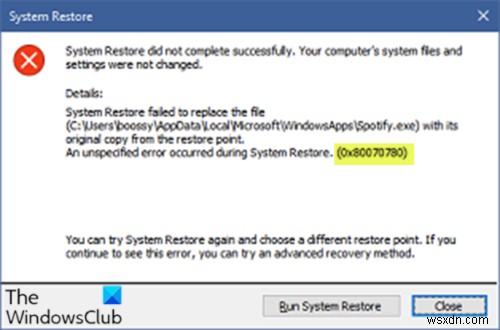
これは、ファイルがシステムの復元操作と競合している場合に発生する可能性があります。調査の結果、この問題はSpotifyアプリだけでなく、多数のWindowsストアアプリにもあることが明らかになりました。
システムの復元でファイル(0x80070780)を置き換えることができませんでした
システムの復元が失敗した場合は、以下の推奨ソリューションを順不同で試して、問題の解決に役立つかどうかを確認できます。
- Tempフォルダをクリアする
- セキュリティソフトウェアを一時的に無効にします
- 新しいユーザーアカウントを作成する
- クリーンブートを実行してから、システムの復元を実行します
リストされている各ソリューションに関連するプロセスの説明を見てみましょう。
1]一時フォルダをクリア
Windows 10コンピューターのTempフォルダーをクリアするには、次の手順を実行します。
- Windowsキー+Rを押します [実行]ダイアログを呼び出します。
- [実行]ダイアログボックスで、「 t」と入力します emp 、次にEnterキーを押します。
- CTRL + Aを押します すべてのファイルとフォルダを選択します。
- キーボードのDELETEキーをタップするか、選択範囲を右クリックして、削除をクリックします。 コンテキストメニューから。
- 一部のファイルまたはフォルダが使用中であることが通知された場合は、[スキップ]を選択します 。
さらに良いことに、ディスククリーンアップツールを実行して、すべてのPCジャンクファイルをクリアします。
2]セキュリティソフトウェアを一時的に無効にします
セキュリティソフトウェアを一時的に無効にしてから、システムの復元を実行し、それが役立つかどうかを確認することができます。
3]新しいユーザーアカウントを作成します
エラープロンプトからわかるように、パスはユーザープロファイル/アカウントを指しています。したがって、ユーザープロファイルが破損している可能性があります。
この場合、新しいユーザーアカウントを作成してから、ファイルをアカウントに転送できます。
この解決策がうまくいかない場合は、次の解決策を試してください。
4]ブートをクリーンアップし、システムの復元を実行します
クリーンブートは、最小限のドライバーとスタートアッププログラムのセットを使用してWindowsを起動するために実行されます。これにより、MicrosoftStoreや他のアプリで発生するソフトウェアの競合を排除できます。クリーンブート状態で、システムの復元を再試行して、正常に完了するかどうかを確認できます。
この投稿では、システムの復元が機能しない場合の追加の提案を提供しています。

-
修正:システムがファイルにアクセスできないエラー0x80070780
エラー0x80070780 ユーザーが特定のファイルをバックアップ、コピー、または編集できないために、ディスクエラー、アカウントのアクセス許可などが原因である可能性があります。最近では、ファイルをUSBフラッシュドライブに保存して他の場所にアクセスすることがよくあります。権限の制限やその他の理由で他の場所からファイルにアクセスできなくなり、その後エラー 0x80070780 が表示されるため、これがハードルになる場合があります。 。 しかし、それは本当に腹立たしいことがあります。すべての問題には解決策があり、それが私たちがここにいる理由です–重要なファイルを回復する方法を示します。まず第一に
-
システムが指定されたファイルを見つけられないエラーコード0x80070002を修正
このエラーの主な原因は、ソース ボリュームにディスク エラーがある、ProfileImagePath が見つからない、AUTOMOUNT が無効になっている、マシンにデュアル ブート構成がある、ソース ボリュームのスナップショットが削除されている、または重要なサービスがオフになっていることです。 時間を無駄にすることなく、指定されたファイルが見つかりませんエラー コード 0x80070002 を修正する方法を見てみましょう。 以下のチュートリアルを参考にしてください。 システムが指定されたファイルを見つけられないエラー コード 0x80070002 を修正 方法 1:ディスク エラ
